ในเกม การให้คุณค่า มีตัวเลือกในการตั้งค่าวิดีโอที่เรียกว่า การแสดงผลแบบมัลติเธรด . ในโพสต์นี้ เราจะพูดถึงว่ามันคืออะไร มันส่งผลต่อระบบเกม Windows 11 หรือ Windows 10 ของคุณอย่างไร และคุณจะทำอย่างไร เปิดหรือปิด การตั้งค่าที่ออกแบบมาสำหรับอุปกรณ์ระดับไฮเอนด์

การแสดงผลแบบมัลติเธรดคืออะไร?
นี่คือการตั้งค่าวิดีโอที่สามารถปรับปรุงประสิทธิภาพของ CPU และคุณภาพกราฟิกบนอุปกรณ์สเป็คสูง โดยพื้นฐานแล้ว การเรนเดอร์แบบมัลติเธรดจะแบ่งเวิร์กโหลดออกเป็นหลายๆ เธรด ซึ่งจะช่วยปรับปรุงประสิทธิภาพของ CPU หากมีสี่คอร์ขึ้นไป เพื่อให้ได้ประโยชน์สูงสุดจากการเรนเดอร์แบบมัลติเธรดเพื่อประสบการณ์การเล่นเกมที่ดีที่สุดหรือเหมาะสมที่สุดบนอุปกรณ์ของคุณ ตรวจสอบให้แน่ใจว่าพีซีสำหรับเล่นเกมของคุณตรงตามข้อกำหนดขั้นต่ำต่อไปนี้:
- แรม 8 GB
- 2 กิกะไบต์ วีแรม
- CPU ที่มีอย่างน้อย 8 คอร์ (ทั้งแบบกายภาพและเสมือน CPU 4 คอร์จำนวนมากควรใช้งานได้)
อ่าน : เปิดหรือปิดการแสดงผลซอฟต์แวร์ผ่านตัวเลือกอินเทอร์เน็ต
หากคุณไม่แน่ใจว่าโปรเซสเซอร์ของคุณมีกี่คอร์และคุณต้องการ ค้นหาจำนวนคอร์และเธรดของ CPU ใน Windows 11/10 คุณสามารถทำตามขั้นตอนด้านล่าง
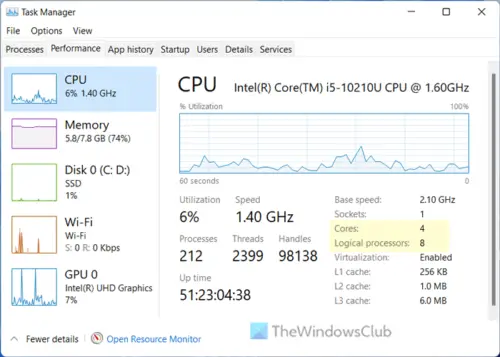
- เปิดตัวจัดการงานบนคอมพิวเตอร์ของคุณ
- คลิกที่ รายละเอียดเพิ่มเติม .
- ไปที่ ผลงาน แท็บ
- เลือก ซีพียู . ด้านล่างไดอะแกรม คุณจะเห็นจำนวนคอร์ของ CPU ของคุณ
อ่าน : คอร์ CPU ที่มากขึ้นหมายถึงประสิทธิภาพที่ดีขึ้นหรือไม่?
ข้อผิดพลาดแพ็คเกจตัวติดตั้ง windows
วิธีเปิดใช้งานการแสดงผลแบบมัลติเธรดใน Valorant
เกม การให้คุณค่า รวมถึงเกมอื่นๆ เช่น ฟอร์ทไนท์ , และ ซีเอส: ไป ใช้ประโยชน์จากการเรนเดอร์แบบมัลติเธรดหากระบบของคุณตรงตามข้อกำหนดขั้นต่ำที่ระบุข้างต้น ในการเปิดใช้งานการแสดงผลแบบมัลติเธรดใน VALORANT ให้ทำตามขั้นตอนด้านล่าง ตัวเลือกนี้จะเปิดใช้ตามค่าเริ่มต้น หากระบบของคุณสามารถใช้ตัวเลือกได้ตามความต้องการ
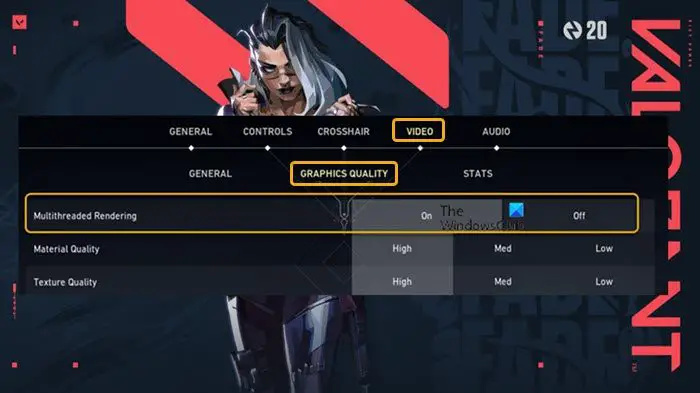
- คลิกไอคอนรูปเฟืองที่มุมขวาบนของเมนูหลักเพื่อเปิด ตัวเลือก เมนู.
- คลิก การตั้งค่า .
- คลิก วิดีโอ > คุณภาพกราฟิก .
- คลิก บน หรือ ปิด เพื่อเปิดหรือปิดการใช้งาน การแสดงผลแบบมัลติเธรด การตั้งค่าตามความต้องการของคุณ
แค่นั้นแหละ!
ตอนนี้ ขึ้นอยู่กับข้อกำหนดของระบบของคุณ การตั้งค่านี้อาจส่งผลในเชิงบวกหรือเชิงลบต่อเกม เฟรมต่อวินาที และ ความล่าช้าในการป้อนข้อมูล - สาเหตุหลักมาจากซีพียูที่อ่อนแอ ที่กล่าวว่า การแสดงภาพแบบมัลติเธรดมีประโยชน์ในรูปแบบต่างๆ ระหว่างการเล่นเกม โดยเฉพาะอย่างยิ่งสำหรับเกมที่อัดแน่นด้วยแอ็คชั่นและเกมที่ดำเนินไปอย่างรวดเร็ว ซึ่งคุณสมบัตินี้ได้รับการออกแบบมาสำหรับเกมนี้ อย่างไรก็ตาม ในบางกรณี คุณอาจไม่เห็นการปรับปรุงใดๆ ใน FPS — แต่คุณสามารถทำได้ กำหนดการตั้งค่า FPS ที่ดีที่สุดสำหรับการเล่นเกม . คุณสามารถปิดการตั้งค่าได้อย่างง่ายดายหากประสบการณ์การเล่นเกมหรือประสิทธิภาพของพีซีของคุณได้รับผลกระทบเมื่อเปิดใช้งานการตั้งค่า
ตอนนี้อ่าน : ปัญหาการฉีกขาดของหน้าจอ Valorant บนพีซี
การแสดงผลแบบมัลติเธรดหายไปใน Valorant?
หากคุณไม่เห็นตัวเลือกการแสดงผลแบบมัลติเธรดในการตั้งค่าของคุณ เป็นไปได้มากว่าโปรเซสเซอร์ของคุณมีแกนประมวลผลไม่เพียงพอตามที่ระบุไว้ด้านบนสำหรับข้อกำหนดขั้นต่ำในการทำหน้าที่นี้ ตัวอย่างเช่น Ryzen 5 3500 เป็น CPU 6 คอร์ 6 เธรด และไม่มี Simultaneous Multithreading (SMT) ดังนั้นการตั้งค่านี้ใน Valorant จึงไม่สามารถใช้ได้/ใช้ได้กับ CPU นี้ คุณต้องใช้ AMD SMT หรือ Intel HT CPU
อ่าน : เปิดใช้งานการตั้งเวลา GPU ที่เร่งด้วยฮาร์ดแวร์ใน Windows









![แถบเครื่องมือ Excel ไม่ทำงาน [แก้ไข]](https://prankmike.com/img/excel/24/excel-toolbar-not-working-fix-1.png)




